メッシュWi-Fiのランプによって分かる症状
緑点灯
・正常に動作している
白点灯
・LANケーブル等の障害・接触不良の可能性
赤点灯
・故障あるいは、設定不良の可能性
一時的な通信障害による通信不良
停電後、機器の移動による電源の切断
ファームウェア更新後の通信障害。
時々起こりえる症状です。
そんな時は
まず第一に機器の再起動を行います。
モデム・スイッチングHUB・メッシュWi-Fiを
繋がっている順番に電源を切って、
再起動を行いましょう。
それでも解決出来ない時は・・・・
アプリを使った対処法
メッシュWi-Fiでは、主にアプリを利用していきます。
※TP-link Deco
このアプリでは、様々な設定や
接続機器の確認・ルーターモード設定等
細かに行えるので便利です。
使い方・設定方法を見たい方はこちらから
是非確認してみてください。
設定方法
ここでは、設定方法について解説していきます。
スマホひとつで簡単に設定出来ます。
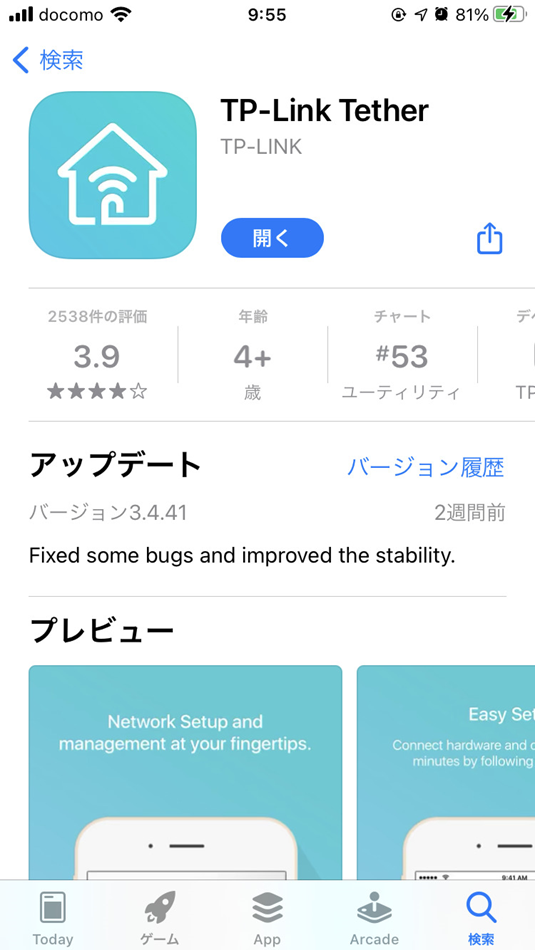
※まずは『Tether』アプリのインストールが必要です※
tplinkID作成
まずは登録が必要になってきます。
お使いのメールアカウントとパスワードを作成後、
届いたメールにて本登録をしましょう。
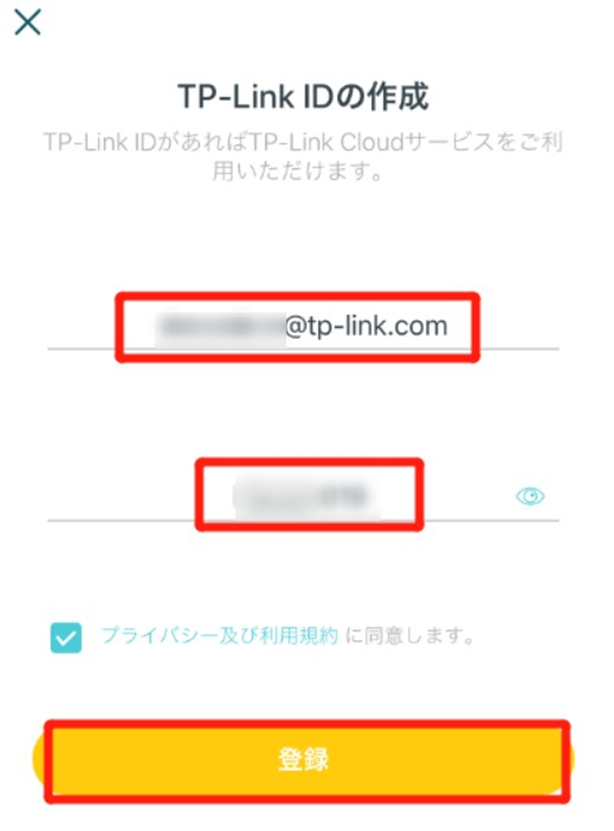
【開始】を選択して始めましょう。

Decoの【型番】を選択
ご利用の『Deco』の型番を選択します
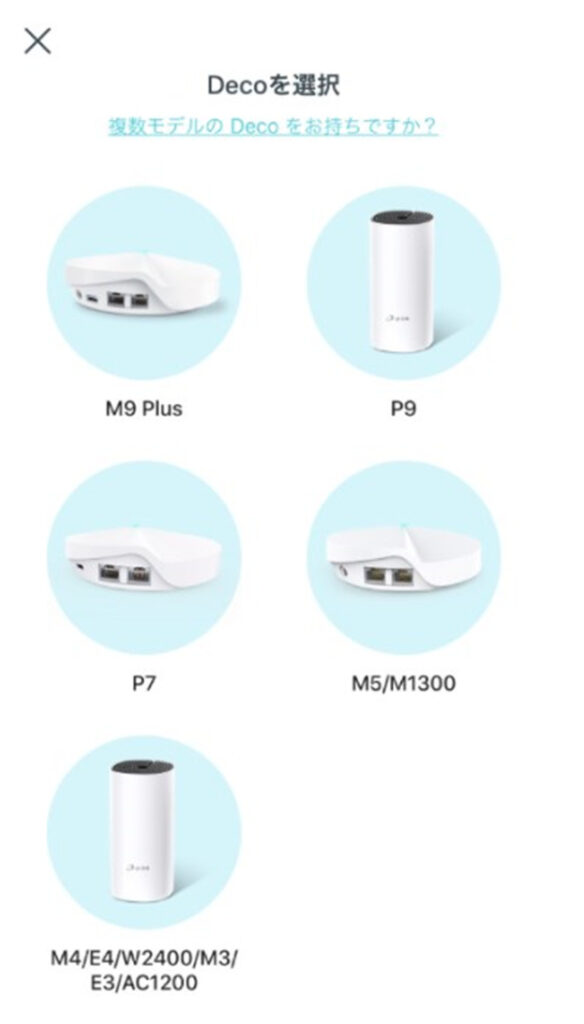
設置する場所を選びます
『Deco』を設置する場所を選びます。
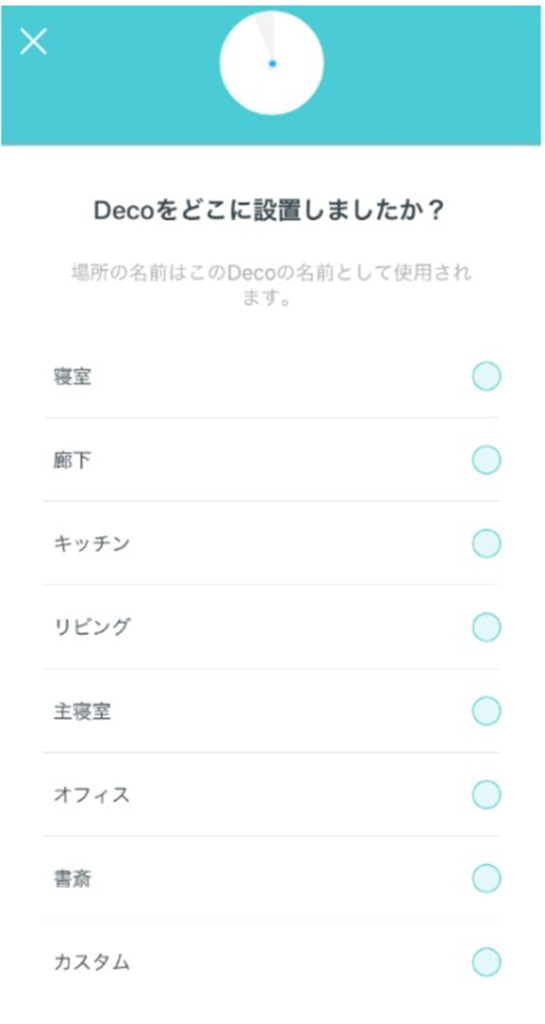
インターネット接続タイプを選びます
ここでは『動的IP』を選びます。
※動的IPとは【自動取得】の事を表します
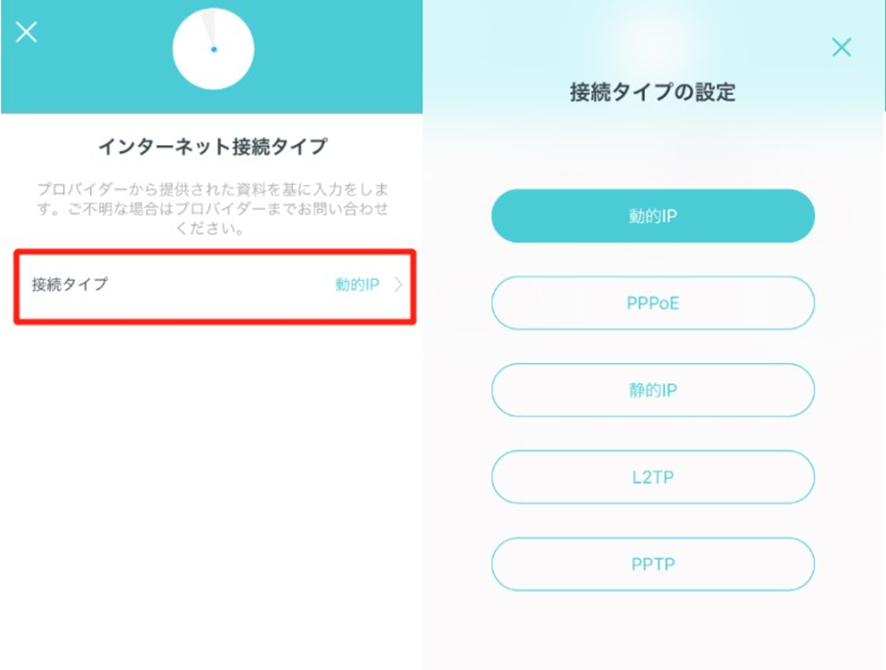
SSID・パスワードを決めましょう
任意の【SSID】と【パスワード】を作成します。
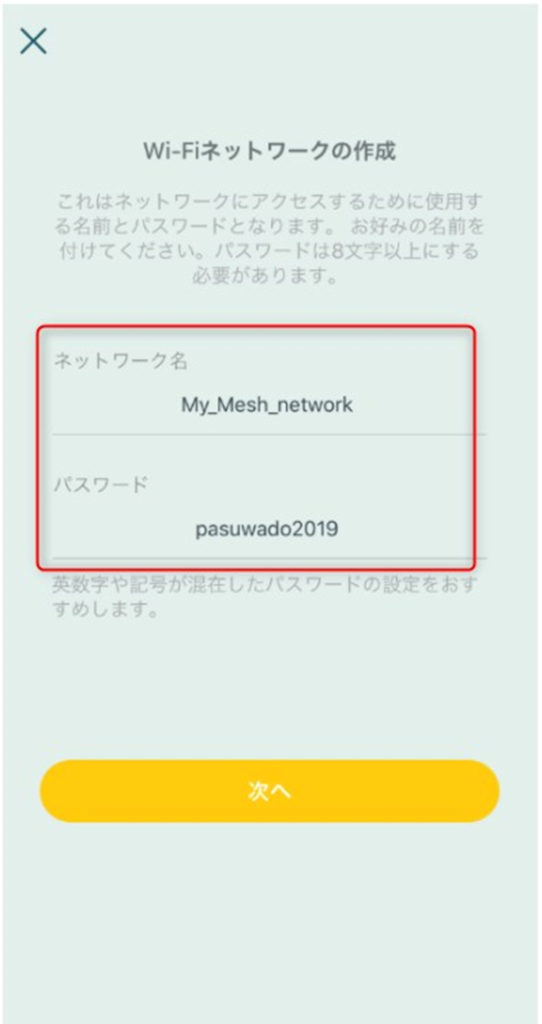
設定した【SSID】で接続してみましょう
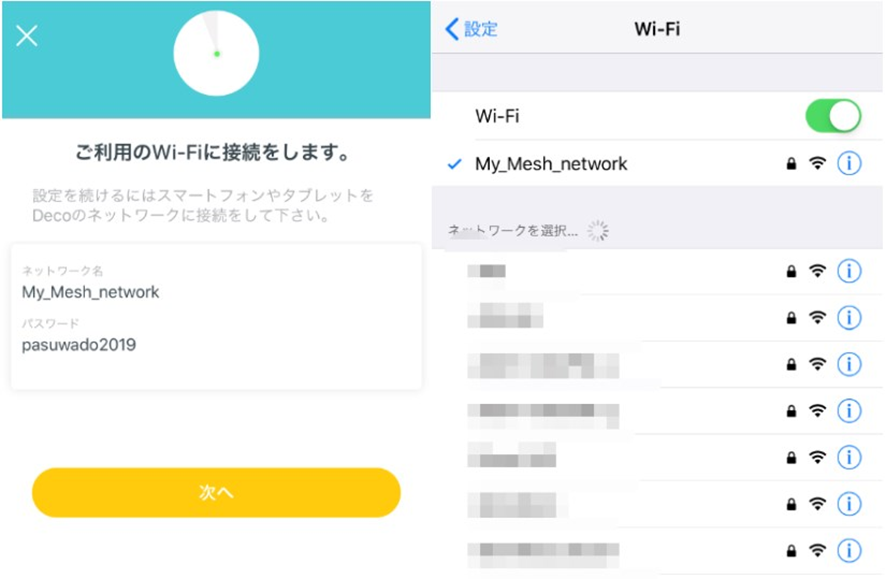
複数台ある場合は
【新たなDecoを追加する】を選びます
残りの設定も繰り返し行うだけです。

ルーターモード・ブリッジモード切替手順
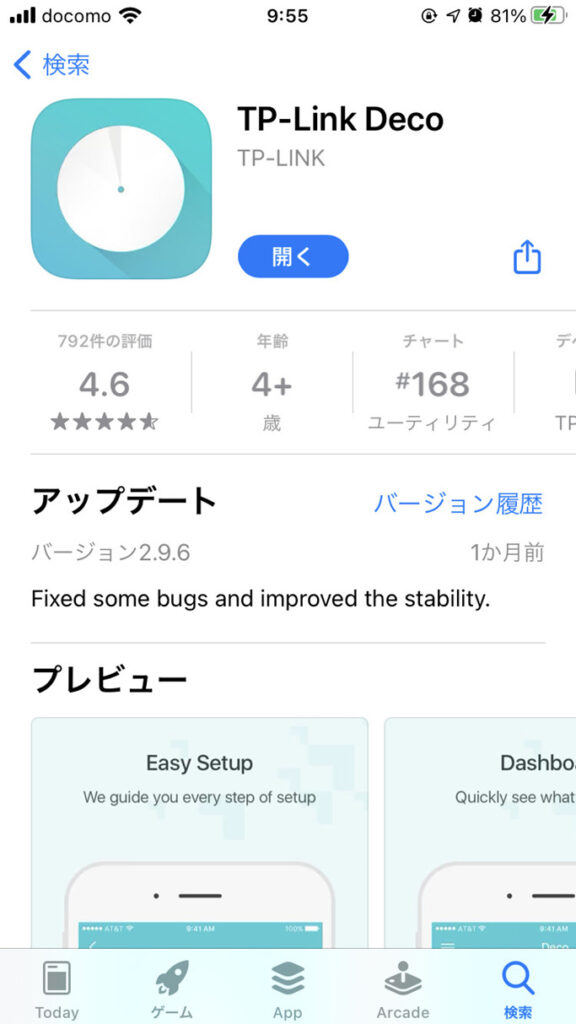
『tplink deco』を開きます。
右下の『もっとマーク』をタップ
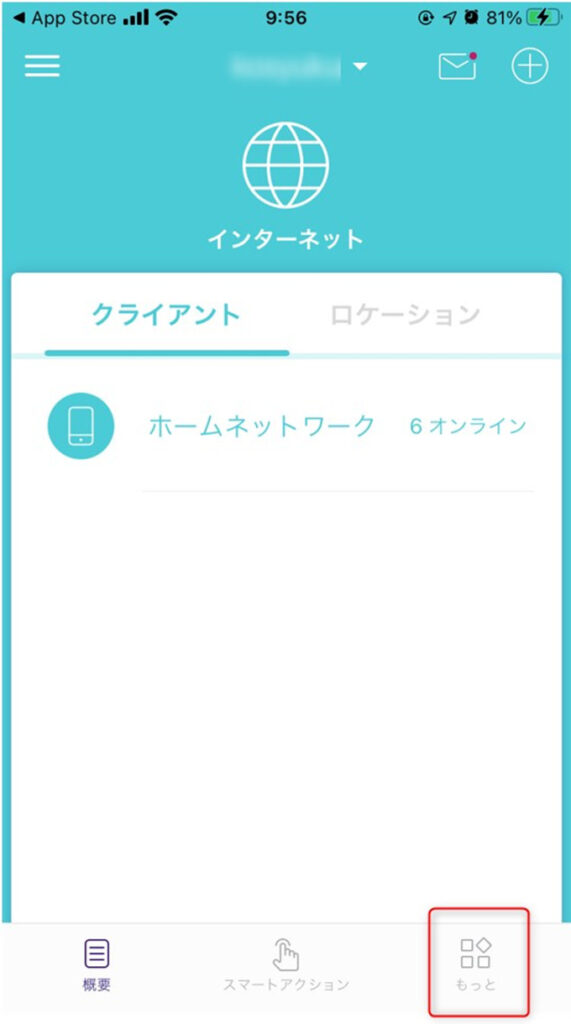
『詳細』をタップ
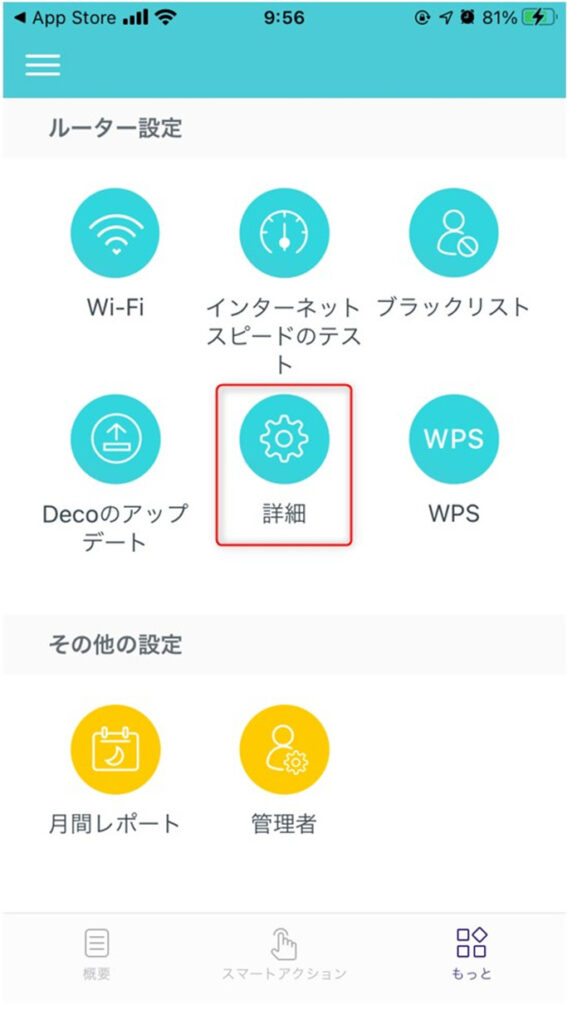
動作モードをタップ

初期値は『ルーター』なので
設置環境によって『ブリッジモード』へ切り替えます
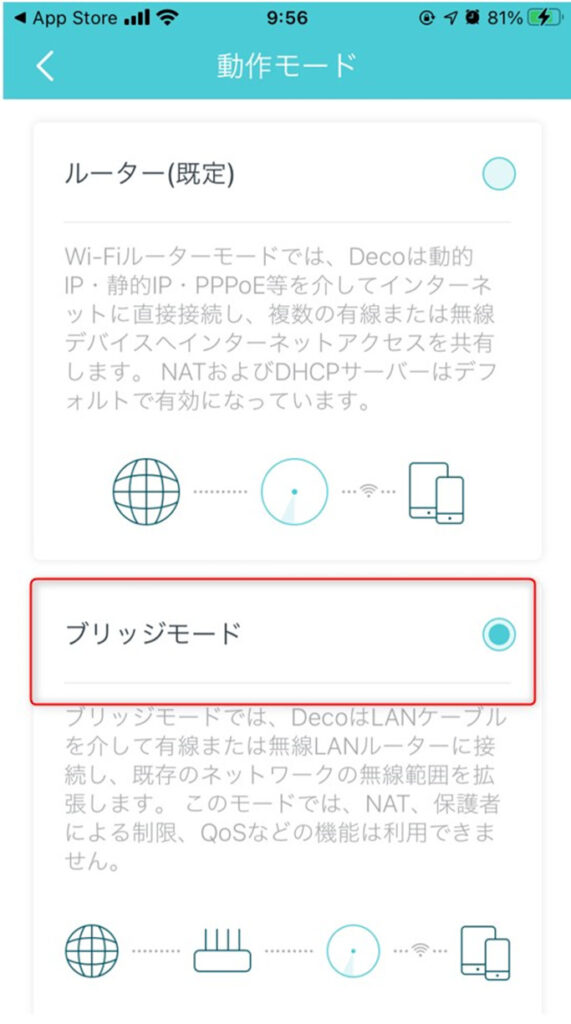
コメント